Vuoi che gli scrittori siano in grado di modificare solo i propri post in WordPress?
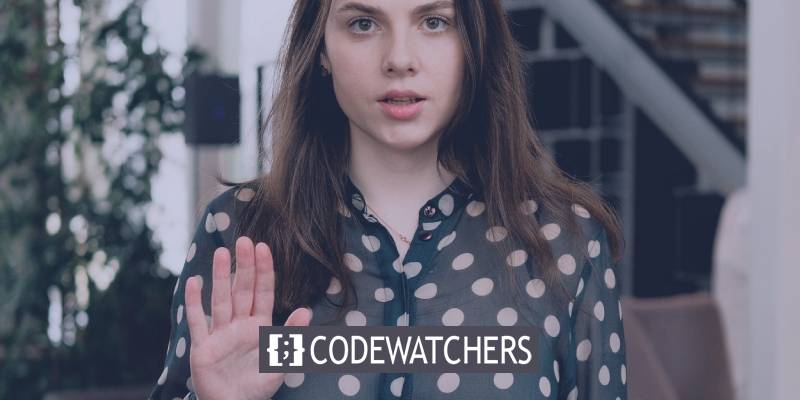
Se disponi di un sito multiautore o consenti agli ospiti articoli, è una buona idea limitare i contributori a vedere solo i propri post di blog nella dashboard e impedire loro di leggere i pezzi di altri autori prima che vengano pubblicati.
In questo articolo, ti insegneremo come limitare gli scrittori nella dashboard di WordPress alla sola visualizzazione e gestione dei propri post.
Perché gli autori dovrebbero essere limitati ai propri post?
Per impostazione predefinita, il tuo sito Web WordPress mostrerà tutti i post e le pagine a tutti gli utenti, indipendentemente dal loro stato di utente amministratore. Puoi leggere tutti gli articoli se sei un autore, editore, collaboratore o amministratore.
Create Amazing Websites
Con il miglior generatore di pagine gratuito Elementor
Parti oraSe gli autori fanno parte della tua organizzazione o del tuo team, questo in genere non è un problema.
Tuttavia, limitare la capacità delle persone di leggere i propri post potrebbe essere utile in alcuni casi. Ad esempio, se gestisci un sito Web con più autori, potrebbe essere utile impedire agli autori di visualizzare i pezzi di altri autori in fase di revisione.
Detto questo, diamo un'occhiata a come puoi impedire agli autori di visualizzare i propri articoli nell'amministratore di WordPress.
Utilizzando un plugin, gli autori possono scrivere solo i propri post
Puoi semplicemente consentire agli scrittori di leggere solo i propri post senza alterare il codice utilizzando un plug-in di WordPress.
Per questa lezione utilizzeremo il plug-in PublishPress Permissions . È un plug-in gratuito che ti consente di controllare i permessi di WordPress e limita gli autori ai propri articoli fuori dagli schemi.
C'è anche una versione a pagamento inclusa nel pacchetto PublishPress Pro che fornisce più opzioni di autorizzazione, come ad esempio chi può accedere alla raccolta multimediale. Tuttavia, puoi iniziare con la versione gratuita.
Per iniziare, installa e attiva il plugin PublishPress Permissions. Per ulteriori informazioni, consulta il nostro articolo su come installare un plugin per WordPress.
Quando il plugin è attivato, mostrerà solo i post ai loro autori.
Ad esempio, se hai effettuato l'accesso come amministratore e vai a Post
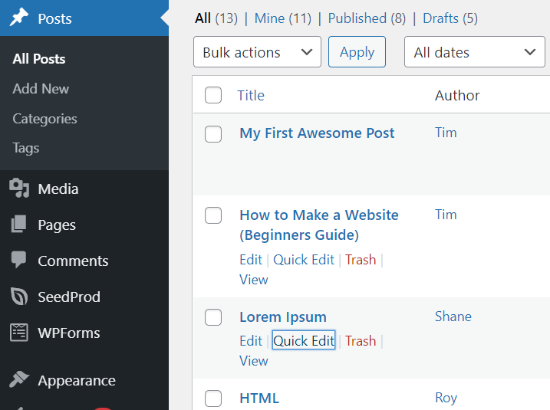
Tuttavia, se accedi alla sezione di amministrazione di WordPress utilizzando l'account di un autore, scoprirai che solo i post dell'autore sono accessibili.
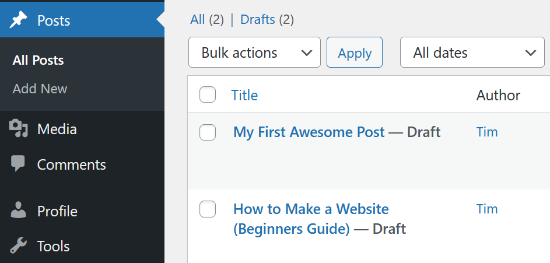
E se volessi che i tuoi editori abbiano accesso a tutti i post in modo che possano valutarli? Vediamo cosa riesci a inventare.
Come concedere agli editori l'accesso a tutti i post
Lo svantaggio dell'utilizzo della tecnica di cui sopra è che solo gli amministratori hanno accesso a tutti i post.
Gli editor hanno il compito di modificare i contenuti inviati da altri scrittori e collaboratori ospiti su molti siti WordPress. Utilizzando questo plugin, gli editor saranno limitati ai propri post.
Tuttavia, puoi consentire agli editori di esaminare il materiale di vari autori utilizzando un plug-in come il plug-in delle funzionalità di PublishPress o aggiungendo codice ai file del tema del tuo sito. Dimostreremo entrambi i modi.
Utilizzo del plug-in per le funzionalità di PublishPress
Un altro plugin sviluppato da PublishPress è PublishPress Capabilities . Utilizzeremo la versione gratuita per il bene di questo tutorial. C'è anche un'edizione pro disponibile se ti registri per un account PublishPress Pro .
Per iniziare, installa e attiva il plug-in PublishPress Capabilities sul tuo sito Web WordPress. Puoi installare un plugin per WordPress seguendo le nostre istruzioni passo passo.
Dopo aver attivato il plug-in, vai avanti e fai clic su "Capacità" nel menu di amministrazione di WordPress. Questo ti porterà alla pagina "Capacità del ruolo", dove puoi modificare le autorizzazioni per i vari ruoli utente.
Quindi, nell'angolo in alto a sinistra, seleziona il ruolo utente che desideri modificare dal menu a discesa.
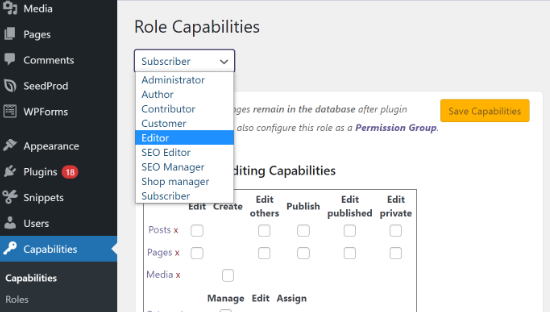
Dopo aver selezionato il ruolo "Editor", assicurati che la casella di controllo "Modifica altri" sia attivata nelle impostazioni delle funzionalità di modifica.
Gli editori saranno in grado di modificare altri post in conseguenza di ciò.

Quindi, scorri verso il basso fino all'area Funzionalità aggiuntive e seleziona la voce "Elenca altri post".
Chiunque abbia il ruolo di editor sarà in grado di leggere i post di altri scrittori in questo modo.
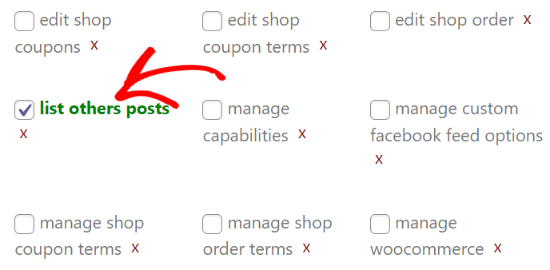
Ora salva le modifiche e accedi come editor per accedere all'area Post del tuo sito web. Se riesci a vedere e modificare i post di altri autori, significa che hai configurato correttamente le impostazioni.
Come includere un codice personalizzato nel tuo tema
L'aggiunta di codice personalizzato ai file del tema è un altro metodo per consentire agli editor di vedere tutti i post. Tuttavia, poiché comporta la modifica del codice, non suggeriamo questa tecnica per i principianti.
Per iniziare, inserisci questo codice nel file functions.php del tuo tema o in un plug-in specifico del sito.
function posts_for_current_author($query) {
global $pagenow;
if( 'edit.php' != $pagenow || !$query-Questo codice consente a qualsiasi utente che ha la possibilità di modificare i post di altre persone di accedere a tutti i post. Ciò implica che tutti i post saranno visibili agli editori e agli amministratori. Gli utenti con altri ruoli, come contributori o autori, potranno leggere solo i propri post.
Se utilizzi ruoli utente specifici sul tuo sito, tieni presente che gli utenti che possono modificare i contenuti pubblicati da altri utenti li vedranno anche nella dashboard.
Limita l'autore alla visualizzazione di articoli o pagine specifici
Puoi anche limitare la visualizzazione, la modifica o l'eliminazione di determinati post e pagine del blog da parte di autori, editori, collaboratori e altri ruoli utente.
Puoi semplicemente determinare a quali particolari articoli e pagine gli utenti possono accedere sulla dashboard del tuo sito web utilizzando il plug-in PublishPress Permissions.
Per iniziare, installa e attiva il plug-in PublishPress Permissions sul tuo sito web. Puoi trovare le istruzioni su come installare un plugin per WordPress nel nostro tutorial.
Supponiamo che tu voglia che un determinato articolo venga modificato solo dall'editor del sito Web e da nessun altro.
Puoi farlo modificando quel post. Scorri verso il basso fino alla meta box "Autorizzazioni: modifica questo post" una volta che sei nell'editor di blocchi di WordPress.
Successivamente, scegli l'opzione "Bloccato" dalla casella a discesa per tutti gli altri ruoli utente. L'autorizzazione sarà impostata su "predefinito: Sì" per impostazione predefinita, consentendo a tutti di modificare il post.
Successivamente, assicurati che l'impostazione dell'editor sia impostata su "Abilitato" o "Predefinito: Sì". Quando hai finito di configurare le autorizzazioni, assicurati di modificare il tuo post sul blog.
Cambia chi ha accesso per vedere e modificare determinati post.
Speriamo che questo articolo sia stato utile per insegnarti come limitare gli autori ai propri post nell'area di amministrazione di WordPress. Non dimenticare di condividere questo post con i tuoi amici o di seguirci su Facebook o Twitter .





